
BUFFALO社製のネットワークハードディスク(以降NASと記す)を使っている。 もう7~8年は使っており、HDDの寿命から考えると、いつ突然死してもおかしくない。
大量の写真が保存されているので、万が一のことを考えると恐ろしい。 早めに手を打つべきと考え、新たな機種を購入して移行した。
新しい機種選定のポイントは、バックアップの強化を第1に考え、RAID1のミラーリング機能を持つNASとした。
【2019/02/19追記】
パソコンからアクセスしていないのに、ずぅ~っとカリカリ音を発している。 この問題への対処を、ページ下部に追記しました。
バックアップを考える
NASとは「Network Attached Storage」の頭文字で、ネットワーク(LAN)上に接続して、複数のパソコンで共有して使うハードディスクである。 最近はスマホにアプリを入れれば、スマホからも共有できる。
NASを交換するにあたり一番考慮した点はバックアップである。 大量に保存され、さらに増え続ける写真を、どのようにバックアップするかがポイントである。
Google Photoのようなサービスを利用してバックアップを行うのがベストと思うが、いまから万単位の写真をアップロードするのは面倒である。
このクラウドでのバックアップは次の手段として、簡単にバックアップが行える、NASのRAID1機能を利用することにした。
RAID1とは
RAID(レイド)とは、複数のハードディスクを利用して、1つのハードディスクに見せる技術である。
企業のサーバーなどでは、アクセス速度や信頼性向上を目的として導入されるが、今では家庭のパソコン環境下でも、安価で容易に利用することができる。
このRAIDには何種類かの方式があるが、2台のハードディスクに同じ内容を書き込むミラーリング方式が「RAID1」である。
2台のハードディスクに同じ内容を書き込むため、1台が故障してもシステムは停止せず、データも失われることはない。
しかし 2台同時に書き込むため、書込み速度は若干遅くなる。 また同じデータを二重に保存するため、ハードディスク2台で1台分の容量しか使用できないという欠点がある。
このような若干の欠点はあるものの、何も考えずに自動的にバックアップがとられる利点は大きい。
インフルエンザのお蔭で重たい腰が上がる!
購入したNASは、BUFFALOのLinkStation LS520D。 デュアルコアCPU搭載の4TB(2TB x 2)である。

実は昨年の10月末に購入したのである。 しかし購入直後からいろいろとあり、箱を開けもせずに部屋の片隅で埃をかぶっていた。
その後時間ができても、「手元に機器があればいつでもできる・・・」という安心感か、何もせずにほっぽらかしておいた。
しかし今週はインフルエンザのために自宅で引きこもり状態。 暇を持て余したので、やっと重たい腰をあげてみた。
セットアップは簡単だった!
システムにあまり詳しくない人からすると、「ネットワークへの接続」とか、「RAID1」など聞きなれない言葉で、難しそうに思えるかもしれない。
しかし 実際は非常に簡単で、まったく問題なく使えるようになった。
パッケージを開梱
箱を開けると、ACアダプターとLANケーブルがあり、その下に本体が置かれている。


同梱の品はいたってシンプル
箱から同梱品をすべて取り出す。
本体、ACアダプター、LANケーブル および簡単操作ガイドとハードディスク交換手順を示す簡易マニュアルのみである。

LinkStation外観
正面は小さな電源ランプ1つだけの、いたってシンプルデザインである。

正面カバーを開けると、中に2台のハードディスクが収まっている。

裏面には電源スイッチの他に、USB3.0端子やLAN端子がある。
直径4cmほどの冷却ファンも付いているが、電源を入れてもファンは静かである。

ネットワークへの接続とソフトウェアのセットアップ
まずは簡単操作ガイドをザクッと読んで、LinkStationをネットワークHUBに接続して電源をOnとする。
現在使っているNASもBUFFALOなので、「NAS Navigator」という設定用アプリを使っているが、調べるともの凄く古い版であった。
そこで最新の「NAS Navigator2」と「ユーザーマニュアル」をネットからダウンロードした。
「NAS Navigator2」でネットワーク上のNASを探索
「NAS Navigator2」を起動すると、すぐに新旧2台のNASを見つけ出した。
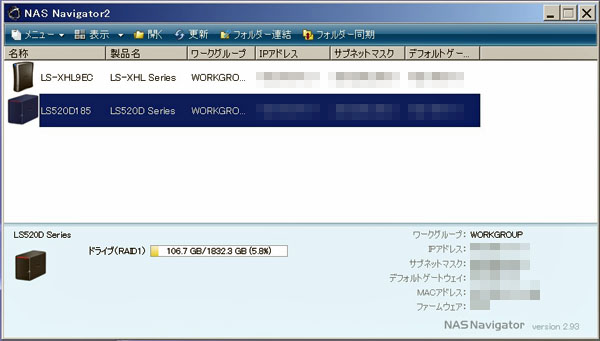
電源コントロールを設定
NAS Navigatorで新旧のNASが見つかればしめたものである。 出荷段階からRAID1に設定されているので、あとは新しいNASに時刻や電源コントロールの設定を行うだけで、もう終わったようなものである。
電源コントロールはスタンバイとスリープの2種類用意されている。
a. スタンバイ設定:ディスクをスタンバイモードに移行するまでの時間。
b. スリープ設定 :指定した時刻に自動的に電源On/Offを行う。
要するに、PCからしばらく離れたり、もしくはシャットダウンなどにより、指定した一定の時間にアクセスがないと、HDDの回転を一時停止させるのがスタンバイである。 またPCを使わない深夜から朝にかけ、自動的に電源On/Offすることで、消費電力を抑えている。
Windwsのネットワークドライブの割り当て
基本的にセットアップは終了である。 あとはWindowsのネットワークドライブを割り付け、使い勝手を良くして終了である。
最後に古いNASに溜まっている、写真を中心とした様々なファイルを、新しいNASにコピーして移行は完了である。
連続するカリカリ音への対処(2019/02/19追記)
設定した時刻通りに電源のOn/Offがなされる。 電源が自動で入るのは良いが、まだパソコンを立ち上げていないのに、NASの筐体からカリカリと音がすることに気付いた。 それも1時間以上ずぅ~っと ・・・
筐体に手を当てると、かすかに振動しているので、ディスクが回転している雰囲気である。
まだパソコンを立ち上げてもいないのにおかしい? また音も気に障る・・・ 何とかならないか?と調べてみた。
その結果、DLNAサーバーの機能を停止すれば良いことが判った。 テレビの録画などは使わないので、DLNAを殺しても問題はない。
設定画面を開いて、「DLNAサーバーを有効にする」のチェックを外してみた。
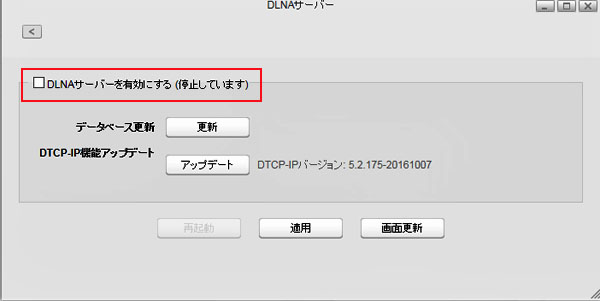
これでカリカリ音は止ったようである。 この状態でしばし使ってみることにした。
こうしてバックアップ強化を目的としたRAID1のNASが稼働を開始した。 もちろん使い勝手は従来と同じで、RAIDなどは全く意識することなく使えている。
4TBの容量を持つNASなので、単純には半分の2TBが使える計算である。 しかしWindowsのエクスプローラでみると、1.78TBとなっている。 NAS Navigatorでは1.83TBである。 ”1″という単位を1000とするか、1024で計算するかの差だと思うが、主に写真を保存するには十分すぎるほどの容量である。
本当に2重で書き込んでいるのか? 1台故障しても大丈夫なのか? 自分で1台のディスクを抜いてみれば、RAID1が働いているか否かの確認はできるだろう。 しかし わざわざトラブルを引き起こすようなまねは避けておこう。